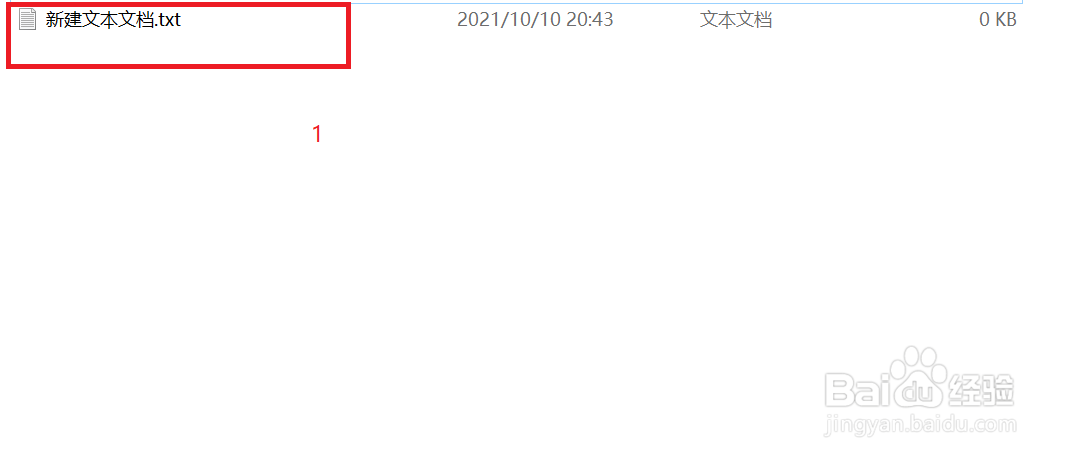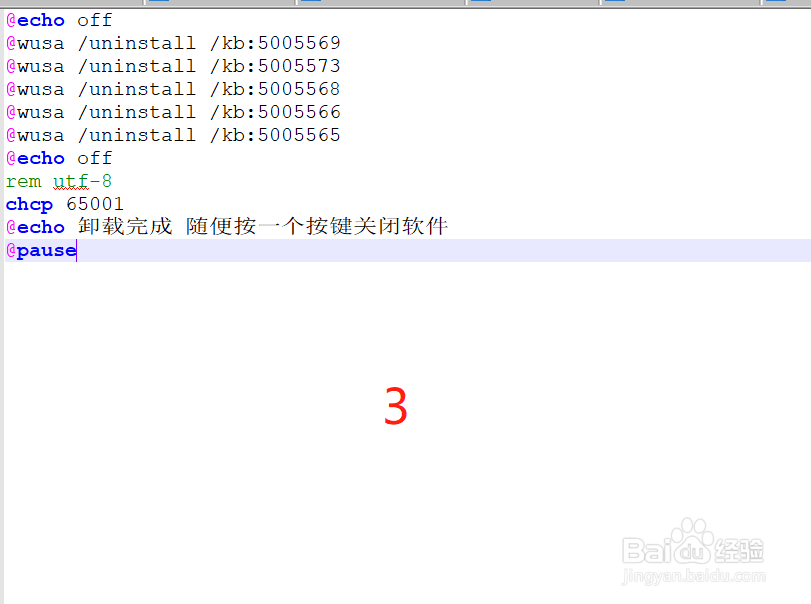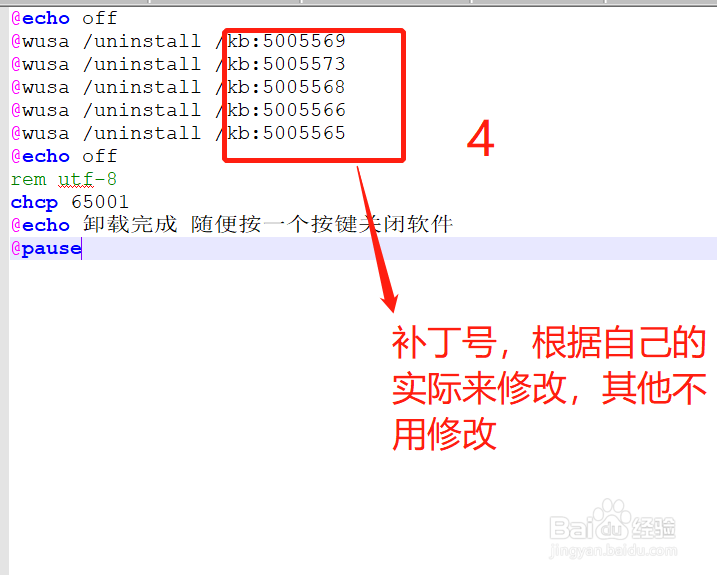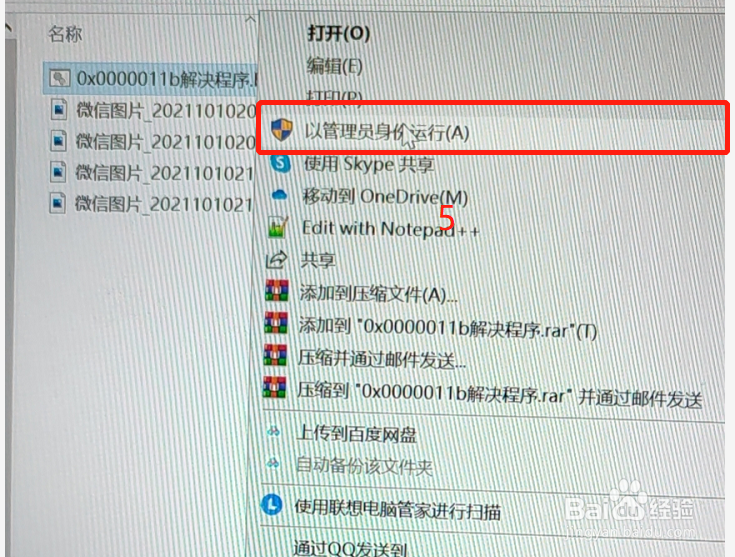win10 如何自动删除补丁
1、新建一个文本文件
2、修改文件的扩展名为.bat,并把文件名修改成你自己想要的名字,例子修改为0x0000011b解决程序.bat
3、打开文本文件,按照如下格式编辑文本,可直接把如下内容COPY过去,标粗部分就是删除补丁的命令行@echo off@wusa /uninsta造婷用痃ll /kb:5005569@wusa /uninstall /kb:5005573@wusa /uninstall /kb:5005568@wusa /uninstall /kb:5005566@wusa /uninstall /kb:5005565@echo offrem utf-8chcp 65001@echo 卸载完成 随便按一个按键关闭软件@pause
4、根据自己的要求,修改文本内容,只要修改删除补丁部分,例子是删除kb:5005569k水瑞侮瑜b:5005573娱浣嫁装kb:5005568kb:5005566kb:5005565 这几个补丁,比如,你只需要删除kb:4000001,则可修改成如下内容@echo off@wusa /uninstall /kb:4000001@echo offrem utf-8chcp 65001@echo 卸载完成 随便按一个按键关闭软件@pause
5、修改好后,保存文件,右键点击bat 文件,然后点击以管理员身份运行,就可以自动去删除补丁了,当弹出卸载完成弹窗后,就可以重启系统,补丁就自动卸载完成了
6、当然也可以通过手动删除补丁,具体删除方法可参考如下方法
声明:本网站引用、摘录或转载内容仅供网站访问者交流或参考,不代表本站立场,如存在版权或非法内容,请联系站长删除,联系邮箱:site.kefu@qq.com。
阅读量:22
阅读量:85
阅读量:42
阅读量:66
阅读量:70